js功能脚本
Javascript利用方向键(上下键)控制表格的行选中(兼容各个浏览器)IT驿站
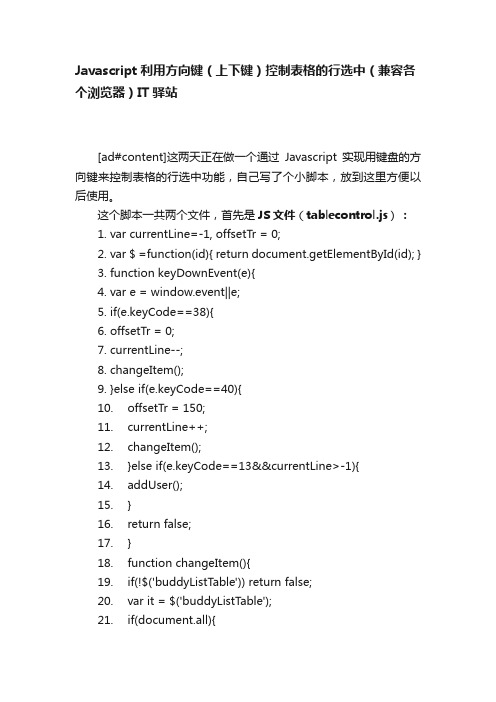
Javascript利用方向键(上下键)控制表格的行选中(兼容各个浏览器)IT驿站[ad#content]这两天正在做一个通过Javascript实现用键盘的方向键来控制表格的行选中功能,自己写了个小脚本,放到这里方便以后使用。
这个脚本一共两个文件,首先是JS文件(tablecontrol.js):1.var currentLine=-1, offsetTr = 0;2.var $ =function(id){ return document.getElementById(id); }3.function keyDownEvent(e){4.var e = window.event||e;5.if(e.keyCode==38){6.offsetTr = 0;7.currentLine--;8.changeItem();9.}else if(e.keyCode==40){10.offsetTr = 150;11.currentLine++;12.changeItem();13.}else if(e.keyCode==13&¤tLine>-1){14.addUser();15.}16.return false;17.}18.function changeItem(){19.if(!$('buddyListTable')) return false;20.var it = $('buddyListTable');21.if(document.all){22.it = $('buddyListTable').children[0];23.}24.changeBackground();25.if(currentLine<0) currentLine = it.rows.length-1;26.if(currentLine >= it.rows.length) currentLine = 0;27.it.rows[currentLine].className = "buddyListHighLight";28.if($('allBuddy')){29.$('allBuddy').scrollTop = it.rows[currentLine].offsetT op-offsetTr;30.}31.}32.function changeBackground(){33.var it = $('buddyListTable');34.if(document.all){35.it = $('buddyListTable').children[0];36.}37.for(var i=0; i<it.rows.length; i++){38.if(i%2==0){39.it.rows[i].className = "buddyListOdd";40.}else{41.it.rows[i].className = "buddyListEven";42.}43.}44.}45.function addUser(){46.var it = $('buddyListTable');47.if(document.all){48.it = $('buddyListTable').children[0];49.}50.var trBody = it.rows[currentLine].innerHTML;51.$('result').innerHTML = $('result').innerHTML+trBody;52.}下面是HTML文件:1.<!DOCTYPE html PUBLIC "-//W3C//DTD XHTML 1.0 Transitional//EN" "/TR/xhtml1/DTD/xhtml1-transitional.dtd">2.<html xmlns="/1999/xhtml">3.<head>4.<meta http-equiv="Content-Type" content="text/html; charset=utf-8" />5.<script language="javascript" src="tablecontrol.js"></script>6.<style type="text/css">7..buddyListOdd{8.background-color:#f0f0f0;9.}10..buddyListEven{11.background-color:#ffffff;12.}13..buddyListHighLight{14.background-color:#DCE2E8;15.}16.</style>17.</head>18.<body>19.<div style="width: 312px; height: 180px; overflow-y: scroll; overflow-x: hidden;color:#747678" id="allBuddy">20.<table cellspacing="0" cellpadding="0" border="0" width="100%" id="buddyListTable"><tbody>21.<tr class="buddyListOdd">23.<td align="left" valign="middle">AAAAAA</td>24.<td align="left">+861311111111</td>25.</tr>26.<tr class="buddyListEven">27.<td width="26px"><input type="checkbox"></td>28.<td align="left" valign="middle">BBBBBB</td>29.<td align="left">+861322222222</td>30.</tr>31.<tr class="buddyListOdd">32.<td width="26px"><input type="checkbox"></td>33.<td align="left" valign="middle">CCCCCC</td>34.<td align="left">+861333333333</td>35.</tr>36.<tr class="buddyListEven">37.<td width="26px"><input type="checkbox"></td>38.<td align="left" valign="middle">DDDDDD</td>39.<td align="left">+861344444444</td>40.</tr>41.<tr class="buddyListOdd">42.<td width="26px"><input type="checkbox"></td>43.<td align="left" valign="middle">EEEEEE</td>44.<td align="left">+861355555555</td>45.</tr>46.<tr class="buddyListEven">47.<td width="26px"><input type="checkbox"></td>48.<td align="left" valign="middle">FFFFFF</td>49.<td align="left">+861366666666</td>50.</tr>51.<tr class="buddyListOdd">53.<td align="left" valign="middle">GGGGGG</td>54.<td align="left">+861366666666</td>55.</tr>56.<tr class="buddyListEven">57.<td width="26px"><input type="checkbox"></td>58.<td align="left" valign="middle">HHHHHH</td>59.<td align="left">+861377777777</td>60.</tr>61.<tr class="buddyListOdd">62.<td width="26px"><input type="checkbox"></td>63.<td align="left" valign="middle">IIIIII</td>64.<td align="left">+861388888888</td>65.</tr>66.<tr class="buddyListEven">67.<td width="26px"><input type="checkbox"></td>68.<td align="left" valign="middle">GGGGGG</td>69.<td align="left">+861300000000</td>70.</tr>71.<tr class="buddyListOdd">72.<td width="26px"><input type="checkbox"></td>73.<td align="left" valign="middle">KKKKKK</td>74.<td align="left">+861321111111</td>75.</tr>76.<tr class="buddyListEven">77.<td width="26px"><input type="checkbox"></td>78.<td align="left" valign="middle">LLLLLL</td>79.<td align="left">+861322222222</td>80.</tr>81.<tr class="buddyListOdd">83.<td align="left" valign="middle">MMMMMM</td>84.<tdalign="left">+86132****3333</td>85.</tr>86.<tr class="buddyListEven">87.<td width="26px"><input type="checkbox"></td>88.<td align="left" valign="middle">NNNNNN</td>89.<td align="left">+861311111111</td>90.</tr>91.</tbody>92.</table>93.</div>94.<div>95.首先把鼠标焦点放入下面的输入框,然后按键盘的上下键,可以看到表格中的行被高亮选中<br />96.<input type="text" onkeyup="return keyDownEvent(event);"/><br />97.按回车后,相对应的表格项会出现在下面,当然这只是一个简单的Demo,复杂的操作开发者可以自己添加<br />98.<table id="result"></table>99.</div>100.</body>101.</html>。
js使用手册

js使用手册JavaScript(简称JS)是一种脚本语言,用于在网页上实现交互效果和动态内容。
它是目前使用最广泛的编程语言之一,因为它可以用于开发网页应用、游戏、桌面应用等各种类型的程序。
本文将为你提供一份简明的JavaScript使用手册,介绍了JavaScript的基本语法、数据类型、函数、控制流和常见的操作等内容。
一、基本语法:1.注释:可以使用双斜杠(//)进行单行注释,或使用斜杠和星号(/*...*/)进行多行注释。
2.变量和常量:使用var关键字声明变量,使用const关键字声明常量。
JavaScript使用弱类型,所以变量可以在不同的数据类型之间进行转换。
3.数据类型:JavaScript包含了多种数据类型,包括数字、字符串、布尔值、数组、对象等。
可以使用typeof操作符来检查变量的数据类型。
4.运算符:JavaScript支持常见的算术运算符(例如+、-、*、/)和逻辑运算符(例如&&、||、!),以及比较运算符(例如==、>、<)。
5.字符串操作:可以使用+运算符来连接字符串,也可以使用字符串模板(`${...}`)来创建格式化的字符串。
二、数据类型:1.数字类型:JavaScript中的数字包括整数和浮点数。
可以进行基本的算术运算,也可以使用内置的Math对象来进行高级的数学计算。
2.字符串类型:JavaScript中的字符串以单引号('...')或双引号("...")括起来。
可以使用一系列内置的字符串方法来操作和处理字符串。
3.布尔类型:JavaScript中的布尔类型只有两个值,true和false。
可以通过逻辑运算符和比较运算符来进行布尔运算。
4.数组类型:JavaScript中的数组可以存储多个值,并根据索引进行访问。
可以使用一系列内置的数组方法来操作和处理数组。
5.对象类型:JavaScript中的对象是一种复合数据类型,可以存储键值对。
jsoup使用总结4--高级用法之scriptjs脚本
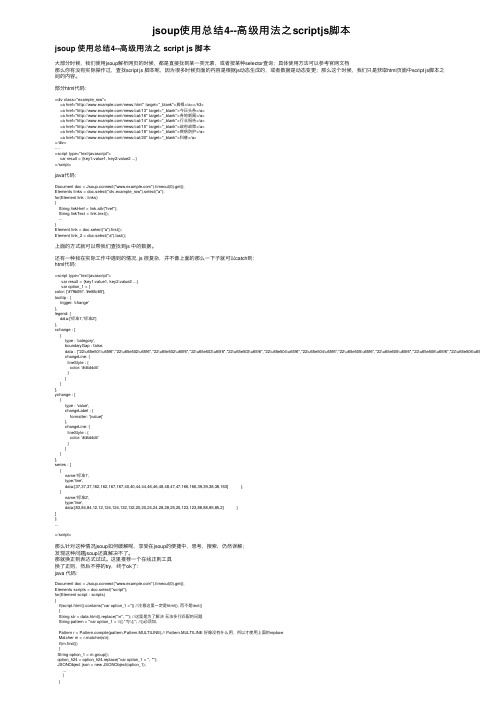
jsoup使⽤总结4--⾼级⽤法之scriptjs脚本jsoup 使⽤总结4--⾼级⽤法之 script js 脚本⼤部分时候,我们使⽤jsoup解析⽹页的时候,都是直接找到某⼀类元素,或者按某种selector查询;具体使⽤⽅法可以参考官⽹⽂档那么你有没有实际操作过,查找script js 脚本呢,因为很多时候页⾯的内容是根据js动态⽣成的,或者数据是动态变更;那么这个时候,我们只是获取html页⾯中script js脚本之间的内容。
部分html代码:<div class="example_row"><a href="/news.html" target="_blank">真相</a></h3><a href="/news/cat/13" target="_blank">今⽇头条</a><a href="/news/cat/16" target="_blank">各地新闻</a><a href="/news/cat/14" target="_blank">⾏业报告</a><a href="/news/cat/15" target="_blank">政府政策</a><a href="/news/cat/18" target="_blank">疾病防护</a><a href="/news/cat/20" target="_blank">科普</a></div>....<script type="text/javascript">var result = {key1:value1, key2:value2 ...}</script>java代码:Document doc = Jsoup.connect("").timeout(0).get();Elements links = doc.select("div.example_row").select("a");for(Element link : links){String linkHref = link.attr("href");String linkText = link.text();...}Element link = doc.select("a").first();Element link_2 = doc.select("a").last();上⾯的⽅式就可以帮我们查找到js 中的数据。
Win7系统使用JS脚本实现关机功能
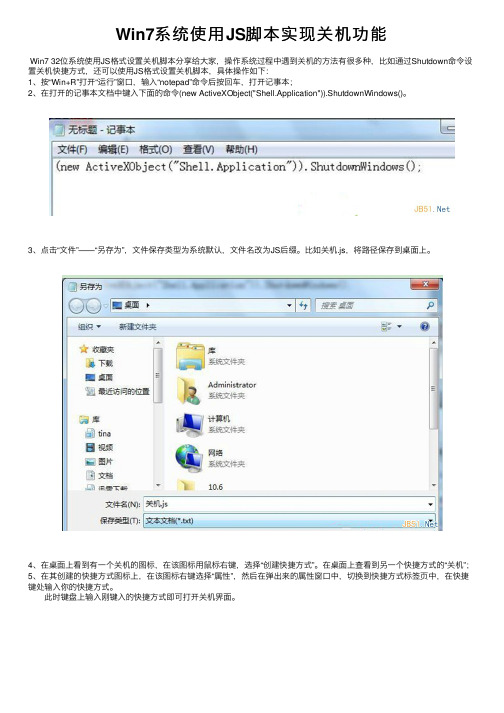
Win7系统使⽤JS脚本实现关机功能
Win7 32位系统使⽤JS格式设置关机脚本分享给⼤家,操作系统过程中遇到关机的⽅法有很多种,⽐如通过Shutdown命令设置关机快捷⽅式,还可以使⽤JS格式设置关机脚本,具体操作如下:
1、按“Win+R”打开“运⾏”窗⼝,输⼊“notepad”命令后按回车,打开记事本;
2、在打开的记事本⽂档中键⼊下⾯的命令(new ActiveXObject("Shell.Application")).ShutdownWindows()。
3、点击“⽂件”——“另存为”,⽂件保存类型为系统默认,⽂件名改为JS后缀。
⽐如关机.js,将路径保存到桌⾯上。
4、在桌⾯上看到有⼀个关机的图标,在该图标⽤⿏标右键,选择“创建快捷⽅式”。
在桌⾯上查看到另⼀个快捷⽅式的“关机”;
5、在其创建的快捷⽅式图标上,在该图标右键选择“属性”,然后在弹出来的属性窗⼝中,切换到快捷⽅式标签页中,在快捷键处输⼊你的快捷⽅式。
此时键盘上输⼊刚键⼊的快捷⽅式即可打开关机界⾯。
javascript的用法

javascript的用法JavaScript是一种广泛应用于网页开发中的脚本语言,可以为网页增加动态效果和交互性。
它是一种强大而灵活的语言,可以通过嵌入在HTML文档中的<script>标签来使用。
以下是JavaScript的几个常见用法。
1. 网页交互JavaScript能够与用户进行交互,通过响应用户的操作来实现一些功能。
例如,可以使用JavaScript为网页的按钮添加点击事件,使用户点击按钮后触发相应的操作。
这样可以增加用户的互动性和使用体验,使网页更加生动活泼。
2. 表单验证JavaScript可以用来对表单进行验证,确保用户输入的数据符合要求。
通过在表单提交之前进行验证,可以防止无效或恶意的数据被提交到服务器端。
可以使用JavaScript对用户输入的内容进行格式、长度、大小写等方面的验证,并及时给出错误提示。
3. 动态内容加载JavaScript可以实现动态内容加载,无需刷新整个网页即可更新特定部分的内容。
通过使用Ajax技术,可以与服务器进行异步通信,从而实现在页面上动态加载新的数据,而无需重新加载整个页面。
这种方式可以大大提升用户体验,并提高网页的性能。
4. 数字运算和日期处理JavaScript是一种脚本语言,拥有强大的数学计算能力。
它支持基本的算术运算,如加、减、乘、除,还可以进行更高级的数学运算,如三角函数、指数运算等。
此外,JavaScript还内置了日期处理的功能,可以用来处理日期的格式化、计算和比较等操作。
5. 动画效果通过使用JavaScript,可以为网页添加各种动画效果,使网页更加生动有趣。
可以通过改变HTML元素的属性来实现动画效果,如改变元素的位置、颜色、大小等。
此外,还可以使用JavaScript配合CSS样式,利用过渡和动画属性来实现更复杂的动画效果。
6. 浏览器检测和兼容性处理JavaScript可以用来检测用户所使用的浏览器类型和版本,从而根据不同的浏览器提供不同的代码和功能支持,保证网页在不同浏览器上的兼容性。
js `的用法(一)

js `的用法(一)JavaScript 的用法什么是 JavaScriptJavaScript 是一种脚本语言,通常用于网页开发。
JavaScript 可以在网页上实现复杂的交互效果和动态功能。
它是前端开发必备的编程语言之一。
变量的声明和使用•使用var关键字声明变量•使用let关键字声明块级作用域的变量•使用const关键字声明常量var name = 'John';let age = 25;const PI = ;(name); // 输出:John(age); // 输出:25(PI); // 输出:数据类型JavaScript 中有多种数据类型,包括:•字符串(String)•数字(Number)•布尔值(Boolean)•数组(Array)•对象(Object)•空(Null)•未定义(Undefined)let name = 'John'; // 字符串let age = 25; // 数字let isStudent = true; // 布尔值let fruits = ['apple', 'banana', 'orange']; // 数组let person = { name: 'John', age: 25 }; // 对象let nullValue = null; // 空let undefinedValue; // 未定义(typeof name); // 输出:string(typeof age); // 输出:number(typeof isStudent); // 输出:boolean(typeof fruits); // 输出:object(typeof person); // 输出:object(typeof nullValue); // 输出:object (这是一个历史遗留问题)(typeof undefinedValue); // 输出:undefined条件语句使用条件语句可以根据不同的条件执行不同的代码块。
js中的script用法

在JavaScript中,`<script>`标签用于在HTML文档中嵌入JavaScript代码。
它有两种用法:1. 内联脚本:将JavaScript代码直接写在`<script>`标签中,例如:
```html
<script>
document.getElementById("demo").innerHTML = "Hello, World!";
</script>
```
2. 外部脚本:通过`src`属性引入外部JavaScript文件,例如:
```html
<script src="script.js"></script>
```
在`<script>`标签中,你还可以使用`async`和`defer`属性来控制脚本的加载和执行时间。
* `async`:异步加载脚本,脚本会在页面解析过程中按需加载,不会阻塞页面解析。
* `defer`:延迟脚本的执行,直到页面解析完成后再执行。
例如:
```html
<script async src="script1.js"></script>
<script defer src="script2.js"></script>
```
使用`async`和`defer`属性时,需要注意它们的加载顺序。
使用`async`属性的脚本会按照加载顺序执行,而使用`defer`属性的脚本会按照在文档中出现的顺序执行。
20个javascript开发案列

题目:20个JavaScript开发案例在当今数字化和信息化的时代,JavaScript已经成为了前端开发的主流语言之一。
它可以帮助开发者实现网页的动态交互效果,为用户带来更加流畅和丰富的网页体验。
下面将介绍20个优秀的JavaScript 开发案例,展示了JavaScript在不同领域的应用和潜力。
一、基础开发案例1. 轮播图实现在网页设计中,轮播图是非常常见的元素,它可以吸引用户的注意力,增加网页的互动性。
使用JavaScript编写轮播图实现的案例可以展示其在网页交互方面的强大功能。
2. 视频播放器JavaScript也可以用于实现网页上的视频播放功能。
通过调用浏览器的API接口,开发者可以设计出功能完善的视频播放器,实现视频的加载、播放、暂停和控制等功能。
3. 表单验证在网页开发中,表单是常见的用户交互元素。
通过JavaScript开发表单验证功能,可以在用户输入信息时进行实时的验证,提高用户的输入准确性和网页的友好性。
4. 下拉菜单下拉菜单是网页导航和内容选择中的常见组件,使用JavaScript可以实现下拉菜单的动态展开和收缩效果,增加网页的交互性和美观性。
5. 弹窗效果JavaScript可以实现各种形式的弹窗效果,如提示框、确认框、模态框等,为用户提供更好的提示和交互体验。
二、数据可视化案例6. 图表库JavaScript拥有成熟的图表库,如Echarts、Highcharts等,可以快速实现各种类型的数据可视化,满足各种复杂的图表需求。
7. WebGL应用JavaScript也可以结合WebGL技术实现3D数据可视化应用,如三维地图、虚拟现实场景等,展现出JavaScript在数据可视化方面的强大潜力。
8. 大屏数据展示使用JavaScript编写大屏数据展示应用,可以实现数据的实时更新和动态展示,为企业、政府等提供直观的数据展示和分析功能。
9. 实时监控系统JavaScript在实时监控系统中的应用也很广泛,通过实时更新数据和动态图表展示,可以实现对各种设备、系统和环境的监控和分析。
JS脚本大全各种常用脚本

网页常用小技巧1. oncontextmenu="window.event.returnValue=false" 将彻底屏蔽鼠标右键<table border oncontextmenu=return(false)><td>no</table> 可用于Table2. <body onselectstart="return false"> 取消选取、防止复制3. onpaste="return false" 不准粘贴4. oncopy="return false;" oncut="return false;" 防止复制5. <link rel="Shortcut Icon" href="favicon.ico"> IE地址栏前换成自己的图标6. <link rel="Bookmark" href="favicon.ico"> 可以在收藏夹中显示出你的图标7. <input style="ime-mode:disabled"> 关闭输入法8. 永远都会带着框架<script language="JavaScript"><!--if (window == top)top.location.href = "frames.htm"; //frames.htm为框架网页// --></script>9. 防止被人frame<SCRIPT LANGUAGE=JAVASCRIPT><!--if (top.location != self.location)top.location=self.location;// --></SCRIPT>10. 网页将不能被另存为<noscript><iframe src=*.html></iframe></noscript>11. <input type=button value=查看网页源代码onclick="window.location = 'view-source:'+ '/'">12.删除时确认<a href='javascript :if(confirm("确实要删除吗?"))location="boos.asp?& areyou=删除&page=1"'>删除</a>13. 取得控件的绝对位置//Javascript<script language="Javascript">function getIE(e){var t=e.offsetTop;var l=e.offsetLeft;while(e=e.offsetParent){t+=e.offsetTop;l+=e.offsetLeft;}alert("top="+t+"/nleft="+l);}</script>//VBScript<script language="VBScript"><!--function getIE()dim t,l,a,bset a=document.all.img1t=document.all.img1.offsetTopl=document.all.img1.offsetLeftwhile a.tagName<>"BODY"set a = a.offsetParentt=t+a.offsetTopl=l+a.offsetLeftwendmsgbox "top="&t&chr(13)&"left="&l,64,"得到控件的位置"end function--></script>14. 光标是停在文本框文字的最后<script language="javascript">function cc(){var e = event.srcElement;var r =e.createTextRange();r.moveStart('character',e.value.length);r.collapse(true);r.select();}</script><input type=text name=text1 value="123" onfocus="cc()">15. 判断上一页的来源javascript :document.referrer16. 最小化、最大化、关闭窗口<object id=hh1 classid="clsid:ADB880A6-D8FF-11CF-9377-00AA003B7A11"><param name="Command" value="Minimize"></object><object id=hh2 classid="clsid:ADB880A6-D8FF-11CF-9377-00AA003B7A11"> <param name="Command" value="Maximize"></object><OBJECT id=hh3 classid="clsid:adb880a6-d8ff-11cf-9377-00aa003b7a11"> <PARAM NAME="Command" VALUE="Close"></OBJECT><input type=button value=最小化 onclick=hh1.Click()><input type=button value=最大化 onclick=hh2.Click()><input type=button value=关闭 onclick=hh3.Click()>本例适用于IE17.屏蔽功能键Shift,Alt,Ctrl<script>function look(){if(event.shiftKey)alert("禁止按Shift键!"); //可以换成ALT CTRL}document.onkeydown=look;</script>18. 网页不会被缓存<META HTTP-EQUIV="pragma" CONTENT="no-cache"><META HTTP-EQUIV="Cache-Control" CONTENT="no-cache, must-revalidate"> <META HTTP-EQUIV="expires" CONTENT="Wed, 26 Feb 1997 08:21:57 GMT"> 或者<META HTTP-EQUIV="expires" CONTENT="0">19.怎样让表单没有凹凸感?<input type=text style="border:1 solid #000000">或<input type=text style="border-left:none; border-right:none; border-t op:none; border-bottom:1 solid #000000"></textarea>20.<div><span>&<layer>的区别?<div>(division)用来定义大段的页面元素,会产生转行<span>用来定义同一行内的元素,跟<div>的唯一区别是不产生转行<layer>是ns的标记,ie不支持,相当于<div>21.让弹出窗口总是在最上面:<body onblur="this.focus();">22.不要滚动条?让竖条没有:<body style='overflow:scroll;overflow-y:hidden'></body>让横条没有:<body style='overflow:scroll;overflow-x:hidden'></body>两个都去掉?更简单了<body scroll="no"></body>23.怎样去掉图片链接点击后,图片周围的虚线?<a href="#" onFocus="this.blur()"><img src="logo.jpg" border=0></a>24.电子邮件处理提交表单<form name="form1" method="post" action="mailto:****@***.com" enctype ="text/plain"><input type=submit></form>25.在打开的子窗口刷新父窗口的代码里如何写?window.opener.location.reload()26.如何设定打开页面的大小<body onload="top.resizeTo(300,200);">打开页面的位置<body onload="top.moveBy(300,200);">27.在页面中如何加入不是满铺的背景图片,拉动页面时背景图不动<STYLE>body{background-image:url(logo.gif); background-repeat:no-repeat;background-position:center;background-attachment: fixed}</STYLE>28. 检查一段字符串是否全由数字组成<script language="Javascript"><!--function checkNum(str){return str.match(//D/)==null}alert(checkNum("1232142141"))alert(checkNum("123214214a1"))// --></script>29. 获得一个窗口的大小document.body.clientWidth; document.body.clientHeight30. 怎么判断是否是字符if (/[^/x00-/xff]/g.test(s)) alert("含有汉字");else alert("全是字符");31.TEXTAREA自适应文字行数的多少<textarea rows=1 name=s1 cols=27 onpropertychange="this.style.posHeig ht=this.scrollHeight"></textarea>32. 日期减去天数等于第二个日期<script language=Javascript>function cc(dd,dadd){//可以加上错误处理var a = new Date(dd)a = a.valueOf()a = a - dadd * 24 * 60 * 60 * 1000a = new Date(a)alert(a.getFullYear() + "年" + (a.getMonth() + 1) + "月" + a.getDate() + "日")}cc("12/23/2002",2)</script>33. 选择了哪一个Radio<HTML><script language="vbscript">function checkme()for each ob in radio1if ob.checked then window.alert ob.valuenextend function</script><BODY><INPUT name="radio1" type="radio" value="style" checked>Style<INPUT name="radio1" type="radio" value="barcode">Barcode<INPUT type="button" value="check" onclick="checkme()"></BODY></HTML>34.脚本永不出错<SCRIPT LANGUAGE="JavaScript"><!-- Hidefunction killErrors() {return true;}window.onerror = killErrors;// --></SCRIPT>35.ENTER键可以让光标移到下一个输入框<input onkeydown="if(event.keyCode==13)event.keyCode=9">36. 检测某个网站的链接速度:把如下代码加入<body>区域中:<script language=Javascript>tim=1setInterval("tim++",100)b=1var autourl=new Array()autourl[1]=""autourl[2]=""autourl[3]=""autourl[4]=""autourl[5]=""function butt(){document.write("<form name=autof>")for(var i=1;i<autourl.length;i++)document.write("<input type=text name=txt"+i+" size=10 value=测试中……> =》<input type=textname=url"+i+" size=40> =》<input type=button value=GOonclick=window.open(this.form.url"+i+".value)><br>")document.write("<input type=submit value=刷新></form>")}butt()function auto(url){document.forms[0]["url"+b].value=urlif(tim>200){document.forms[0]["txt"+b].value="链接超时"}else{document.forms[0]["txt"+b].value="时间"+tim/10+"秒"}b++}function run(){for(var i=1;i<autourl.length;i++)document.write("<imgsrc=http://"+autourl+"/"+Math.random()+" width=1 height=1onerror=auto('http://"+autourl+"')>")}run()</script>37. 各种样式的光标auto :标准光标default :标准箭头hand :手形光标wait :等待光标text :I形光标vertical-text :水平I形光标no-drop :不可拖动光标not-allowed :无效光标help :?帮助光标all-scroll :三角方向标move :移动标crosshair :十字标e-resizen-resizenw-resizew-resizes-resizese-resizesw-resize38.页面进入和退出的特效进入页面<meta http-equiv="Page-Enter" content="revealTrans(duration=x, transition=y)">推出页面<meta http-equiv="Page-Exit" content="revealTrans(duration=x, transition=y)">这个是页面被载入和调出时的一些特效。
网页javascript脚本运行操作方法

网页javascript脚本运行操作方法要运行Web页上的JavaScript脚本,可以通过以下几种方法:1. 内联方式:直接在HTML文件中使用<script>标签内嵌JavaScript代码。
例如:html<!DOCTYPE html><html><head><title>My Website</title></head><body><h1>Hello World!</h1><script>console.log("This is a JavaScript code.");</script></body></html>2. 外部引用方式:在HTML文件中使用<script>标签引用外部的JavaScript 文件。
例如:html<!DOCTYPE html><html><head><title>My Website</title><script src="script.js"></script></head><body><h1>Hello World!</h1></body></html>在这个例子中,script.js是一个独立的JavaScript文件,包含要运行的脚本代码。
3. 事件绑定方式:在HTML元素上绑定事件,当事件触发时执行JavaScript代码。
例如:html<!DOCTYPE html><html><head><title>My Website</title><script>function myFunction() {console.log("Button clicked");}</script></head><body><h1>Hello World!</h1><button onclick="myFunction()">Click me</button></body></html>在这个例子中,当用户点击按钮时,会调用myFunction函数,并在控制台打印一条消息。
如何利用JS脚本实现网页全自动秒杀抢购功能
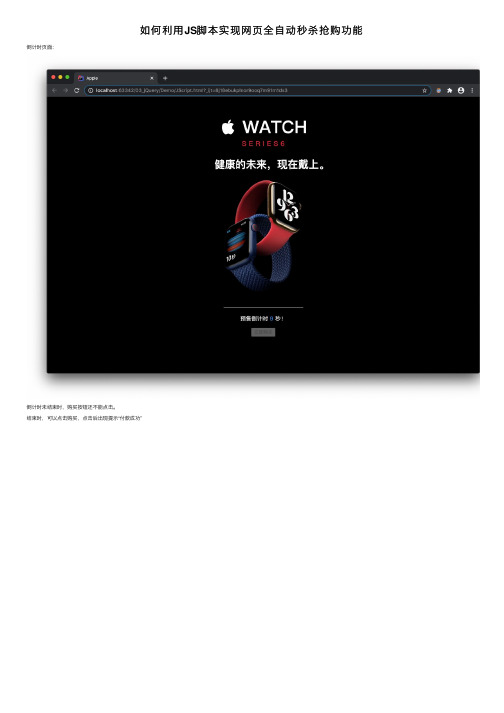
如何利⽤JS脚本实现⽹页全⾃动秒杀抢购功能倒计时页⾯:倒计时未结束时,购买按钮还不能点击。
结束时,可以点击购买,点击后出现提⽰“付款成功”展⽰效果 GIF1.制作测试⽹页⾸先我们来做⼀个简易的抢购页⾯<!DOCTYPE html><html lang="zh_CN"><head><meta charset="UTF-8"><title>Apple</title><style type="text/css">body {background-color: black;}#hOne{color: white;font-size: 50px;font-family: PingFangSC-Regular, sans-serif; line-height: 1px;width: 100%;text-align: center;}#hTwo{color: #d01f2a;font-size: 20px;text-align: center;}#hThree{color: white;font-size: 30px;line-height: 30px;font-family: PingFangSC-Regular, sans-serif;text-align: center;}#div1 {color: white;margin: auto;}#endTime {color: #2997ff;}img {width: 228px;height: 366px;border: 0px;}</style></head><body><br /><br /><h1 id="hOne"> WATCH</h1><h2 id="hTwo">S E R I E S 6</h2><h3 id="hThree"> 健康的未来,现在戴上。
JavaScript编写油猴脚本(1)
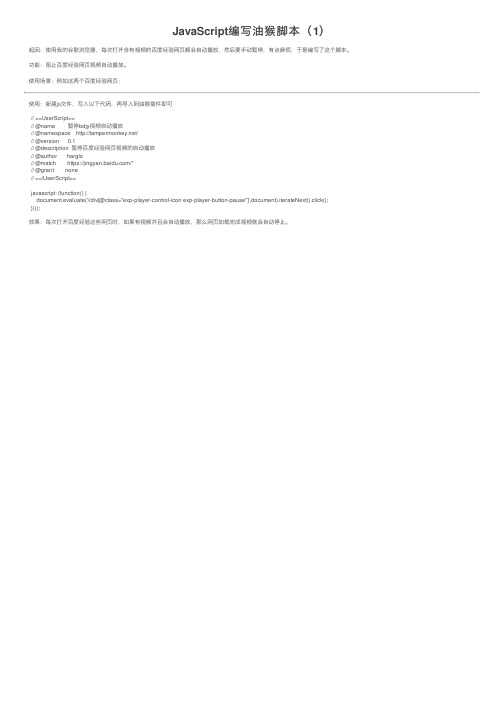
JavaScript编写油猴脚本(1)
起因:使⽤我的⾕歌浏览器,每次打开含有视频的百度经验⽹页都会⾃动播放,然后要⼿动暂停,有点⿇烦,于是编写了这个脚本。
功能:阻⽌百度经验⽹页视频⾃动播放。
使⽤场景:例如这两个百度经验⽹页:
使⽤:新建js⽂件,写⼊以下代码,再导⼊到油猴插件即可
// ==UserScript==
// @name 暂停bdjy视频⾃动播放
// @namespace /
// @version 0.1
// @description 暂停百度经验⽹页视频的⾃动播放
// @author harglo
// @match https:///*
// @grant none
// ==/UserScript==
javascript: (function() {
document.evaluate('//div[@class="exp-player-control-icon exp-player-button-pause"]',document).iterateNext().click();
})();
效果:每次打开百度经验这些⽹页时,如果有视频并且会⾃动播放,那么⽹页加载完成视频就会⾃动停⽌。
js程序执行脚本
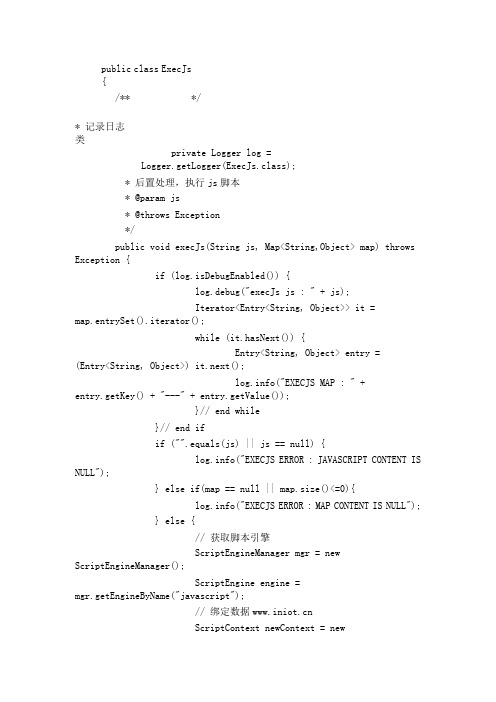
public class ExecJs {*/private Logger log = Logger.getLogger(ExecJs.class); * 后置处理,执行js 脚本* @param js* @throws Exception*/public void execJs(String js, Map<String,Object> map) throws Exception {if (log.isDebugEnabled()) {log.debug("execJs js : " + js);Iterator<Entry<String, Object>> it =map.entrySet().iterator();while (it.hasNext()) {Entry<String, Object> entry = (Entry<String, Object>) it.next();("EXECJS MAP : " + entry.getKey() + "---" + entry.getValue());}// end while}// end ifif ("".equals(js) || js == null) {("EXECJS ERROR : JAVASCRIPT CONTENT IS NULL"); } else if(map == null || map.size()<=0){("EXECJS ERROR : MAP CONTENT IS NULL");} else {// 获取脚本引擎ScriptEngineManager mgr = new ScriptEngineManager();ScriptEngine engine = mgr.getEngineByName("javascript"); // 绑定数据ScriptContext newContext = new SimpleScriptContext(); Bindings bind =newContext.getBindings(ScriptContext.ENGINE_SCOPE);bind.putAll(map);/** * 记录日志类try {engine.setBindings(bind, ScriptContext.ENGINE_SCOPE); engine.eval(js);} catch (Exception e) {("EXECJS EXCEPTION : EXECUTE JAVASCRIPT EXCEPTION", e);throw (e);}// end try}// end if}}package .sort;import java.util.Random;public class BubbleSort {public void bubbleSort(int a[], int n) {int temp;for(int i=1; i<n; i++) {for(int j=0; j<n-i; j++) {if(a[j] > a[j+1]) {temp = a[j];a[j] = a[j+1];a[j+1] = temp;}}}}int[] getData(int n) {Random r = new Random(); //建随机生成的数组int[] a = new int[n];for(int i=0; i<10; i++) {a[i] = r.nextInt(100);}return a;}void printData(String str,int[]a) { //数据输出 System.out.println(str);for(int i=0; i<a.length; i++) {System.out.print(a[i]+",");}System.out.println();}public static void main(String[] args) {BubbleSort s = new BubbleSort();int n = 10;int[] a = s.getData(n);s.printData("原数据:", a);s.bubbleSort(a,n);s.printData("冒泡排序:", a);}}package .sort;import java.util.Random;public class BubbleSort {public void bubbleSort(int a[], int n) {int temp;for(int i=1; i<n; i++) {for(int j=0; j<n-i; j++) {if(a[j] > a[j+1]) {temp = a[j];a[j] = a[j+1];a[j+1] = temp;}}}}int[] getData(int n) {Random r = new Random(); //�������ɵ����� int[] a = new int[n];for(int i=0; i<10; i++) {a[i] = r.nextInt(100);}return a;}void printData(String str,int[]a) { //������System.out.println(str);for(int i=0; i<a.length; i++) {System.out.print(a[i]+",");}System.out.println();}public static void main(String[] args) {BubbleSort s = new BubbleSort();int n = 10;int[] a = s.getData(n);s.printData("ԭ��ݣ�", a);s.bubbleSort(a,n);s.printData("ð������", a); }}。
JavaScript脚本的使用
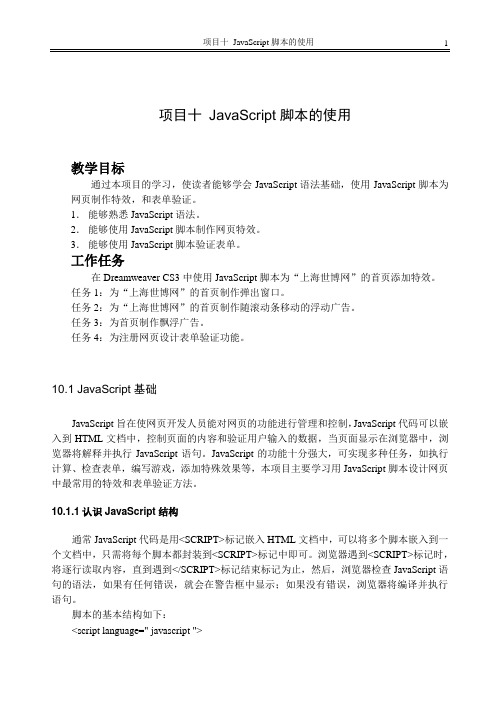
项目十JavaScript脚本的使用教学目标通过本项目的学习,使读者能够学会JavaScript语法基础,使用JavaScript脚本为网页制作特效,和表单验证。
1.能够熟悉JavaScript语法。
2.能够使用JavaScript脚本制作网页特效。
3.能够使用JavaScript脚本验证表单。
工作任务在Dreamweaver CS3中使用JavaScript脚本为“上海世博网”的首页添加特效。
任务1:为“上海世博网”的首页制作弹出窗口。
任务2:为“上海世博网”的首页制作随滚动条移动的浮动广告。
任务3:为首页制作飘浮广告。
任务4:为注册网页设计表单验证功能。
10.1 JavaScript基础JavaScript旨在使网页开发人员能对网页的功能进行管理和控制,JavaScript代码可以嵌入到HTML文档中,控制页面的内容和验证用户输入的数据,当页面显示在浏览器中,浏览器将解释并执行JavaScript语句。
JavaScript的功能十分强大,可实现多种任务,如执行计算、检查表单,编写游戏,添加特殊效果等,本项目主要学习用JavaScript脚本设计网页中最常用的特效和表单验证方法。
10.1.1认识JavaScript结构通常JavaScript代码是用<SCRIPT>标记嵌入HTML文档中,可以将多个脚本嵌入到一个文档中,只需将每个脚本都封装到<SCRIPT>标记中即可。
浏览器遇到<SCRIPT>标记时,将逐行读取内容,直到遇到</SCRIPT>标记结束标记为止,然后,浏览器检查JavaScript语句的语法,如果有任何错误,就会在警告框中显示;如果没有错误,浏览器将编译并执行语句。
脚本的基本结构如下:<script language=" javascript "><!--javascript语句;--></script>Language属性用于指定编写脚本使用哪一个脚本语言,脚本语言是浏览器用于解释脚本的语言,通过该属性还可以指定使用的脚本语言的版本。
一个表单日期输入的JS脚本

document.write("<style type=text/css>");
document.write(" .ds_font td,span { font: normal 12px 宋体; color: #000000; }");
document.write(" .ds_border { border: 1px solid #000000; cursor: hand; background-color: #DDDDDD }");
document.write("<div style='position:absolute;display:none;text-align:center;width:0px;height:0px;overflow:visible' onselectstart='return false;'>");
{
month=1;
addYear(obj);
}
myObj[2].innerHTML=month;
document.write(" <table cellpadding=0 cellspacing=1 width=140 height=20 bgcolor=#CEDAE7 onmousedown='DS_x=event.x-parentNode.style.pixelLeft;DS_y=event.y-parentNode.style.pixelTop;setCapture();' onmouseup='releaseCapture();' onmousemove='dsMove(this.parentNode)' style='cursor:move;'>");
常用js脚本代码
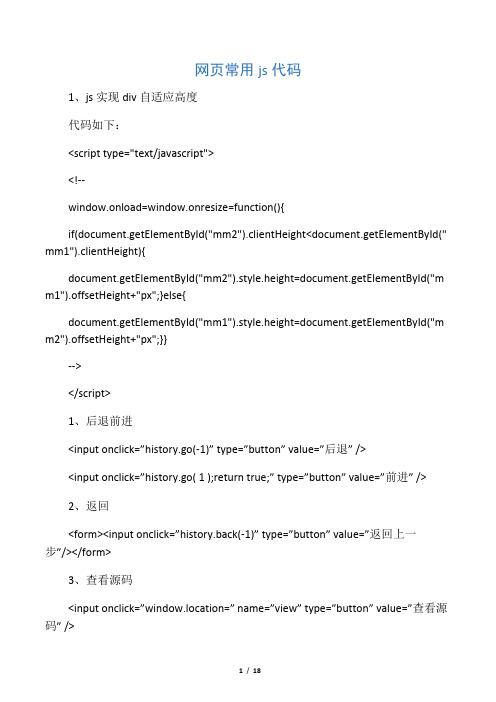
网页常用js代码1、js实现div自适应高度代码如下:<script type="text/javascript"><!--window.onload=window.onresize=function(){if(document.getElementById("mm2").clientHeight<document.getElementById(" mm1").clientHeight){document.getElementById("mm2").style.height=document.getElementById("m m1").offsetHeight+"px";}else{document.getElementById("mm1").style.height=document.getElementById("m m2").offsetHeight+"px";}}--></script>1、后退前进<input onclick=”history.go(-1)” type=”button” value=”后退” /><input onclick=”history.go( 1 );return true;” type=”button” value=”前进” />2、返回<form><input onclick=”history.back(-1)” type=”button” value=”返回上一步”/></form>3、查看源码<input onclick=”window.location=” name=”view” type=”button” value=”查看源码” />4、禁止查看源码5、刷新按钮一<input onclick=”ReloadButton()” type=”button” value=”刷新按钮一” /> <script type=”text/javascript”>// <![CDATA[function ReloadButton(){location.href="i001.htm";}// ]]></script>刷新按钮二<input onclick=”history.go(0)” type=”button” value=”刷新按钮二” />6、回首页按钮<input onclick=”HomeButton()” type=”button” value=”首页” /><script type=”text/javascript”>// <![CDATA[function HomeButton(){location.href=http:// ]]></script>7、弹出警告框<input onclick=”AlertButton()” type=”button” value=”弹出警告框” /> <script type=”text/javascript”>//<![CDATA[function AlertButton(){window.alert("要多多光临呀!");}// ]]></script>8、状态栏信息<input onclick=”StatusButton()” type=”button” value=”状态栏信息” /><script type=”text/javascript”>// <![CDATA[function StatusButton(){window.status="要多多光临呀!";}// ]]></script>9、背景色变换<form><input onclick=”BgButton()” type=”button” value=”背景色变换”/></form><script type=”text/javascript”>// <![CDATA[function BgButton(){if (document.bgColor=='#00ff'){document.bgColor='#fff';}else{document.bgColor='#00ff';}}// ]]></script>10、打开新窗口<input onclick=”NewWindow()” type=”button” value=”打开新窗口” /><script type=”text/javascript”>// <![CDATA[functionNewWindow(){window.open("c01.htm","","height=240,width=340,status=no,location=no,toolbar=no,directorie s=no,menubar=no");}// ]]></script>11、窗口最小化<object id=”min” classid=”clsid:d27cdb6e-ae6d-11cf-96b8-00″ width=”100″height=”100″codebase=”http:12、全屏代码name=”FullScreen” type=”BUTTON” value=”全屏显示” /> 13、关闭窗口<object id=”closes” classid=”clsid:d27cdb6e-ae6d-11cf-96b8-00″width=”100″ height=”100″codebase=”http:关闭窗口<input onclick=”javascript:self.close()” type=”button” value=”关闭窗口” />14、最大化<object id=”big” classid=”clsid:d27cdb6e-ae6d-11cf-96b8-00″ width=”100″height=”100″codebase=”http:15、关闭输入法<input style=”ime-mode:disabled;” value=”关闭输入法” />16、链接按钮1<input onclick=”window.open(…http:…toolbar=no,location=no,directories=no,status=no,menubar=no,scrollbars=no,resizab le=yes,copyhistory=yes,width=790,height=520,left=0,top=0′)” name=”input”type=”button” value=”链接按钮1″ />链接按钮2<input onclick=”showModalDialog(…http:链接按钮3<input onclick=”location.href=‟http:17、警告框显示源代码<button style=”width:110px;” onclick=”alert(document.documentElement.outerHTML)”>警告框显示源代码</button>18、点击后按钮清空<input onclick=”this.style.visibility=‟hidden‟;window.print();” type=”button” value=”打印”/>19、打印<input onclick=”window.print();” type=”button” value=”打印” />20、打印预览<object id=”wb” classid=”clsid:d27cdb6e-ae6d-11cf-96b8-00″ width=”0″height=”0″codebase=”http:type=”application/x-shockwave-flash” width=”0″ height=”0″name=”wb”></embed></object><input oncl ick=”wb.execwb(7,1)” type=”button” value=”打印预览” />21、另存为<input onclick=”document.execCommand(‟saveas‟,'true‟,'常用代码.htm‟)” type=”button”value=”另存为” />22、点击自动复制<script type=”text/javascript”>// <![CDATA[functionoCopy(obj){obj.select();js=obj.createTextRange();js.execCommand("Copy")}// ]]></scr ipt><input onclick=”oCopy(this)” size=”11″ type=”text” value=”点击自动复制” />23、自动选中<input onmouseover=”this.focus()” size=”11″ value=”自动选中” />24、打开源代码<button onclick=”document.location = …view-source:‟+ document.location”>打开源代码</button>25、新窗口延迟打开<inputonclick=”javascript:setTimeout(window.open(…http:26、实现选中文本框里的前一半的内容<inputonmouseover=”this.select();tR=document.selection.createRange();tR.moveEnd(…character‟,-8);tR.select();” size=”30″ type=”text” value=”选中文本框里的前一半的内容” /><inputonmouseover=”this.selectionStart=this.value.length-4;this.selectionEnd=this.value.length” size=”30″ type=”text” value=”选中部分内容,非IE可以用这个” />27、点击清空文字<input onclick=”if(this.value==‟点击清空文字‟)th is.value=””onmouseover=”this.focus()”name=”artist” size=”14″ type=”text” value=”点击清空文字” />点击清空文字<input onclick=”if (this.value==‟点击清空文字‟) this.value=””onmouseover=”this.focus()” name=”name” size=”11″ value=”点击清空文字” />28、等于标题(title):<input id=”aa” size=”20″ type=”text” /><script type=”text/javascript”>// <![CDATA[document.getElementById("aa").value=document.title;// ]]></script>29、检测IE是否脱机<input onclick=”alert(window.navigator.onLine)” type=”button” value=”测试” />30、11种刷新按钮的方法<input onclick=”history.go(0)” type=”button” value=”刷新” /><input onclick=”location.reload()” type=”button” value=”刷新” /><input onclick=”location=location” type=”button” value=”刷新” /><input onclick=”location.assign(location)” type=”button” value=”刷新” /><input onclick=”document.execCommand(…Refresh‟)” type=”button” value=”刷新” /><input onclick=”window.navigate(location)” type=”button” value=”刷新” /><input onclick=”location.replace(location)” type=”button” value=”刷新” /><input onclick=”window.open(…自身的文件‟,'_self‟)” type=”button” value=”刷新” /><input onclick=”document.all.WebBrowser.ExecWB(22,1)” type=”button” value=”刷新”/><object id=”WebBrowser” classid=”clsid:d27cdb6e-ae6d-11cf-96b8-00″width=”0″ height=”0″codebase=”http:<for m action=”自身的文件”><input type=”submit” value=”刷新”/></form><aid=”a1″ href=”自身的文件”></a><input onclick=”a1.click()” type=”button” value=”刷新”/>31、<a onclick=”document.execCommand(open)” href=”#”>打开</a>32、<aonclick=”window.open( (i)33、<a onclick=”locati on.replace(view-source:+location)” href=”#”>使用记事本编辑</a>34、<a onclick=”document.execCommand(saveAs)” href=”#”>另存为</a>35、<a onclick=”document.execCommand(print)” href=”#”>打印</a><a href=”javascript:window.print();”>打印</a>36、<a href=”mailto:6@37、<a onclick=”document.execCommand(selectAll)” href=”#”>全选</a>38、<a onclick=”location.reload()” href=”#”>刷新1</a>39、<a onclick=”history.go(0)” href=”#”>刷新2</a>40、<a onclick=”location.replace(view-source:+location)” href=”#”>查看源文件</a>41、<a onclick=”window.open(document.location,url,fullscreen)”href=”#”>全屏显示</a><aonclick=”window.open(document.location,url,fullscreen)”href=”#”>42、43、<a href=”#”>单击右键将在新窗口中打开</a>44、<a onclick=”history.go(1)” href=”#”>前进1</a><a onclick=”history.forward()” href=”#”>前进2</a><a onclick=”history.go(-1)” href=”#”>后退1</a><a onclick=”history.back()” href=”#”>后退2</a><a onclick=”window.external.showBrowserUI(OrganizeFavorites,null)”href=”#”>整理收藏夹</a><span style=”cursor:hand;” title=”网页特效站点”onclick=”window.external.addFavorite(…http:<a title=”百度” onclick=”try{if(document.all){window.external.addFavorite(…http:{window.sidebar.addPanel(…百度‟,'http:<a title=”百度” onclick=”try{if(document.all){window.external.addFavorite(…http:{window.s idebar.addPanel(…百度‟,'http:<a onmouseover=”try{if(document.all){window.external.addFavorite(…http:{window.sidebar.addPanel(…百度‟,'http:<aonmouseover=”this.style.behavior=‟url(#default#homepage)‟;this.setHomePag e(…http:<a href=”javascript:window.close()”>关闭窗口</a><a onclick=”window.close();return” href=”#”>关闭窗口</a><a onclick=”setTimeout(window.close(),3000)” href=”#”>3秒关闭本窗口</a><script type=”text/javascript”>// <![CDATA[function shutwin(){window.close();return;}// ]]></script><a href=”javascript:shutwin();”>关闭本窗口</a>47、<span style=”cursor:hand;” onclick=”varstrHref=window.location.href;this.style.behavior=‟url(#default#homepage)‟;this .setHomePage(…http:48、等于标题栏:<script type=”text/javascript”>// <![CDATA[document.write(document.title);// ]]></script>49、<a onclick=”window.external.AddFavorite(location.href, document.title);”href=”javascript:void(0);”>收藏本页</a><a href=”javascript:window.external.AddFavorite(document.location.href,document.title)”>收藏本页</a><a href=”jav ascript:window.external.addChannel(“>加入频道</a><a href=”javascript:window.external.addChannel(“>50、</a><a onclick=”return false;” ondblclick=”window.open( (i)003.htm‟);” href=”i003.htm”>双击打开链接</a>51、<!–#close a:url(javascript:window.opener=0;window.close());}–><div id=”close”><a>关闭窗口</a></div>52、<a onmouseover=”alert(…对不起,禁止选中!‟)” href=”javascript:void(0)”>链接禁止</a>53、滚动条在左侧,将改为54、网页半透明55、随机选择背景色<script type=”text/javascript”>// <![CDATA[document.body.style.background=(["red","blue","pink","navy","gray","yellow"," green","purple"])[parseInt(Math.random()*8)];// ]]></script>56、框架页中不显示滚动条:<script type=”text/javascript”>// <![CDATA[self.moveTo(0,0)self.resizeTo(screen.availWidth,screen.availHeight)// ]]></script>57、防止网页被框架<script type=”text/javascript”>// <![CDATA[if (top.location !== self.location) {top.location=self.location;}// ]]></script>58、永远都会带着框架<script type=”text/javascript”>// <![CDATA[if (window == top)top.location.href = "frame.htm"; //frame.htm为框架网页59、窗口自动最大化<script type=”text/javascript”>// <![CDATA[self.moveTo(0,0)self.resizeTo(screen.availWidth,screen.availHeight)// ]]></script>60、打开窗口自动最大化<object classid=”clsid:d27cdb6e-ae6d-11cf-96b8-00″ width=”100″height=”100″codebase=”http:type=”application/x-shockwave-flash” width=”100″ height=”100″61、xx眼闪屏代码<script type=”text/javascript”>// <![CDATA[var color = new Array;color[1] = “black”;color[2] = “white”;for(x = 0; x <3; x++){document.bgColor = color[x];if(x == 2){x = 0;}}// ]]></script>62、不能被另存为<noscript><iframe src=*.html></iframe></noscript>63、汉字字库调用<script type=”text/javascript”>// <![CDATA[for(i=19968;i<40870;i++)document.write(String.fromCharCode(i));64、显示现在时间的脚本<script type=”text/javascript”>// <![CDATA[ document.write now// ]]></script>65、显示最后修改时间的脚本<script type=”text/javascript”>// <![CDATA[ document.write(stModified)// ]]></script>66、按下F12键,直接返回首页<script type=”text/javascript”>// <![CDATA[function look(){if(event.keyCode==123){document.location.href=http: if(document.onkeydown==null){document.onkeydown=look}// ]]></script>67、端口检测<img src=”http:68、无法最小化的窗口69、链接点外部css文件<!–@import url(“ie.css”); –>70、内嵌式框架-网页中调用另外网页:<object classid=”clsid:d27cdb6e-ae6d-11cf-96b8-00″ width=”600″height=”1000″codebase=”http:src=”http:71、刷新改变窗口大小<object classid=”clsid:d27cdb6e-ae6d-11cf-96b8-00″ width=”100″height=”100″codebase=”http:type=”application/x-shockwave-flash” width=”100″ height=”100″72、JavaScript实现网页竖虚线<script type=”text/javascript”>// <![CDATA[hei=120;d1=2;d2=2;cou=Math.floor(hei/(d1+d2)); document.write('<table cellspacing=0 cellpadding=0 width=1 height='+hei+'>');for(i=0;i<cou;i++){document.write('<tr><td height='+d2+'><tr><td height='+d1+' bgcolor=333>')}// ]]></script>73、js翻页<script type=”text/javascript”>// <![CDATA[document.write("<a href="+location.href.replace(/\.html/g,"_ 2.html")+">2</a>");// ]]></script>转载声明:。
js脚本怎么写
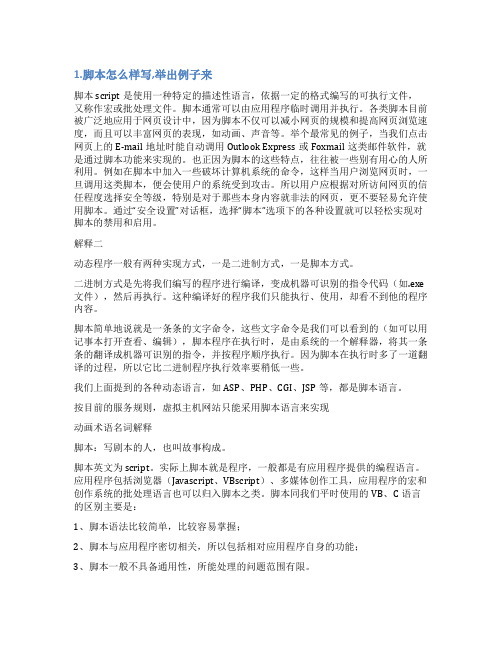
1.脚本怎么样写,举出例子来脚本script是使用一种特定的描述性语言,依据一定的格式编写的可执行文件,又称作宏或批处理文件。
脚本通常可以由应用程序临时调用并执行。
各类脚本目前被广泛地应用于网页设计中,因为脚本不仅可以减小网页的规模和提高网页浏览速度,而且可以丰富网页的表现,如动画、声音等。
举个最常见的例子,当我们点击网页上的E-mail地址时能自动调用Outlook Express或Foxmail这类邮件软件,就是通过脚本功能来实现的。
也正因为脚本的这些特点,往往被一些别有用心的人所利用。
例如在脚本中加入一些破坏计算机系统的命令,这样当用户浏览网页时,一旦调用这类脚本,便会使用户的系统受到攻击。
所以用户应根据对所访问网页的信任程度选择安全等级,特别是对于那些本身内容就非法的网页,更不要轻易允许使用脚本。
通过“安全设置”对话框,选择“脚本”选项下的各种设置就可以轻松实现对脚本的禁用和启用。
解释二动态程序一般有两种实现方式,一是二进制方式,一是脚本方式。
二进制方式是先将我们编写的程序进行编译,变成机器可识别的指令代码(如.exe 文件),然后再执行。
这种编译好的程序我们只能执行、使用,却看不到他的程序内容。
脚本简单地说就是一条条的文字命令,这些文字命令是我们可以看到的(如可以用记事本打开查看、编辑),脚本程序在执行时,是由系统的一个解释器,将其一条条的翻译成机器可识别的指令,并按程序顺序执行。
因为脚本在执行时多了一道翻译的过程,所以它比二进制程序执行效率要稍低一些。
我们上面提到的各种动态语言,如ASP、PHP、CGI、JSP等,都是脚本语言。
按目前的服务规则,虚拟主机网站只能采用脚本语言来实现动画术语名词解释脚本:写剧本的人,也叫故事构成。
脚本英文为script。
实际上脚本就是程序,一般都是有应用程序提供的编程语言。
应用程序包括浏览器(Javascript、VBscript)、多媒体创作工具,应用程序的宏和创作系统的批处理语言也可以归入脚本之类。
js打印div内容

js打印div内容JavaScript(简称JS)是一种轻量级的脚本语言,常用于网页开发中。
在网页开发中,经常需要将页面中的内容进行打印,其中包括打印特定的div内容。
本文将介绍如何使用JavaScript来实现打印div内容的功能。
首先,我们需要在HTML页面中定义一个div元素,并给它一个唯一的id,以便在JavaScript中能够准确地定位到这个div。
例如:```html。
<div id="printContent">。
<!-这里是需要打印的内容 -->。
</div>。
```。
接下来,我们需要编写JavaScript代码来实现打印div内容的功能。
我们可以使用window.print()方法来实现页面的打印功能,但是这样会打印整个页面,包括导航栏、侧边栏等内容,不符合我们的需求。
因此,我们需要通过JavaScript来控制打印的内容,只打印特定的div。
```javascript。
function printDiv(divId) {。
var content = document.getElementById(divId).innerHTML;var printWindow = window.open('', '', 'width=600,height=600');printWindow.document.write('<html><head><title>打印</title></head><body>');printWindow.document.write(content);printWindow.document.write('</body></html>');printWindow.document.close();printWindow.print();}。
js的作用

js的作用JavaScript(简称JS)是一种脚本语言,主要用于为Web页面添加交互功能。
它是一种弱类型、解释性语言,它的主要功能是通过操作DOM(文档对象模型)来实现动态改变网页的内容、结构和样式。
JS具有以下重要作用。
1. 实现页面交互:通过JavaScript,可以对网页中的元素进行操作,实现页面的动态交互效果。
例如,根据用户的操作进行内容的展示和隐藏,验证表单输入的合法性,触发响应事件等。
2. 增强用户体验:通过JavaScript可以实现一些用户友好的功能,如图片轮播、下拉菜单、导航栏等。
这些功能可以提升用户对网页的满意度,增加用户对网站的黏性。
3. 表单验证:JavaScript能够检测并验证用户在表单中输入的数据的合法性,如邮箱格式、密码强度等。
通过在客户端进行合法性验证,可以提升用户体验,并减轻服务器端的压力。
4. 数据交互与AJAX:JavaScript可以通过AJAX技术实现与服务器端的数据交互,通过异步请求数据可以在不刷新页面的情况下获取、显示和更新数据,为用户提供更加流畅的体验。
5. 动态效果与特效:通过JavaScript和CSS结合,可以实现一些生动、有趣和吸引人的动态效果和特效。
如页面滚动特效、展示动画效果等,这些效果可以增强网站的视觉吸引力,提升用户体验。
6. 页面内容操作:JavaScript可以对页面中的元素进行动态修改或添加,实现内容的增删改操作。
通过操作DOM,可以实现对网页结构、样式、文本等内容的实时操作,使页面内容更具灵活性和交互性。
7. 客户端数据存储:通过JavaScript的本地存储技术,可以在用户浏览器中保存数据。
这样用户在下次访问时可以快速加载数据,避免了每次都从服务器获取数据的开销。
8. 前端框架支持:JavaScript拥有众多的前端框架,如React、Vue、Angular等。
这些框架能够加快开发速度,提供更好的代码组织和复用性,使得开发者能够更高效地开发复杂的应用程序。
JS执行脚本
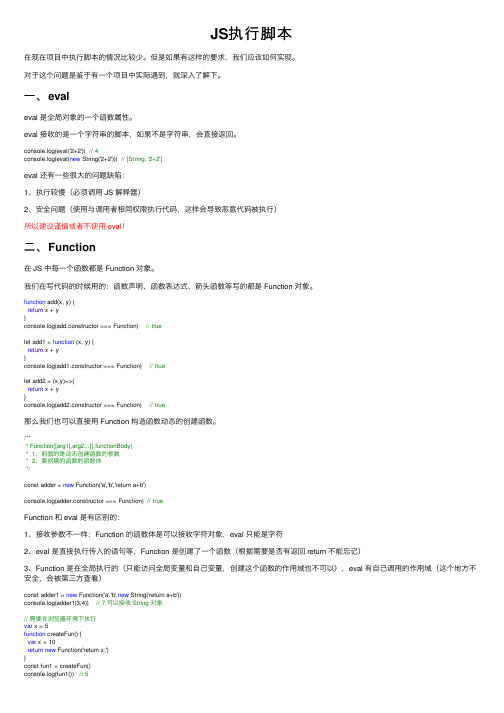
JS执⾏脚本在现在项⽬中执⾏脚本的情况⽐较少。
但是如果有这样的要求,我们应该如何实现。
对于这个问题是鉴于有⼀个项⽬中实际遇到,就深⼊了解下。
⼀、evaleval 是全局对象的⼀个函数属性。
eval 接收的是⼀个字符串的脚本,如果不是字符串,会直接返回。
console.log(eval('2+2')) // 4console.log(eval(new String('2+2'))) // [String: '2+2']eval 还有⼀些很⼤的问题缺陷:1、执⾏较慢(必须调⽤ JS 解释器)2、安全问题(使⽤与调⽤者相同权限执⾏代码,这样会导致恶意代码被执⾏)所以建议谨慎或者不使⽤ eval!⼆、Function在 JS 中每⼀个函数都是 Function 对象。
我们在写代码的时候⽤的:函数声明、函数表达式、箭头函数等写的都是 Function 对象。
function add(x, y) {return x + y}console.log(add.constructor === Function) // truelet add1 = function (x, y) {return x + y}console.log(add1.constructor === Function) // truelet add2 = (x,y)=>{return x + y}console.log(add2.constructor === Function) // true那么我们也可以直接⽤ Function 构造函数动态的创建函数。
/*** Function([arg1[,arg2...]],functionBody)* 1、前⾯的是动态创建函数的参数* 2、要创建的函数的函数体*/const adder = new Function('a','b','return a+b')console.log(adder.constructor === Function) // trueFunction 和 eval 是有区别的:1、接收参数不⼀样:Function 的函数体是可以接收字符对象,eval 只能是字符2、eval 是直接执⾏传⼊的语句等,Function 是创建了⼀个函数(根据需要是否有返回 return 不能忘记)3、Function 是在全局执⾏的(只能访问全局变量和⾃⼰变量,创建这个函数的作⽤域也不可以),eval 有⾃⼰调⽤的作⽤域(这个地⽅不安全,会被第三⽅查看)const adder1 = new Function('a','b',new String('return a+b'))console.log(adder1(3,4)) // 7 可以接收 String 对象// 需要在浏览器环境下执⾏var x = 5function createFun() {var x = 10return new Function('return x;')}const fun1 = createFun()console.log(fun1()) // 5。
- 1、下载文档前请自行甄别文档内容的完整性,平台不提供额外的编辑、内容补充、找答案等附加服务。
- 2、"仅部分预览"的文档,不可在线预览部分如存在完整性等问题,可反馈申请退款(可完整预览的文档不适用该条件!)。
- 3、如文档侵犯您的权益,请联系客服反馈,我们会尽快为您处理(人工客服工作时间:9:00-18:30)。
Js脚本的功用
Add_global.js checkbox功能使用的类
Cookie.js
用于cookie操作主要方法
delcookie(name),getcookie(name),getcookieval(offset),setcookie(name,value)
Crud.js 行row的一些操作
changeFocus(obj),设置焦点背景色,当前’trmb’.bgcolor=”#FFFFFF”,它的父元素为#099933 checkPK(),检查是不是主键P_开头的元素
createRow(pageName),deleteRow(pageName),getActionName(),getPK(),getPKNoRadio(),openW indow(targetURL),openWindowByPK(targetURL),readRow(PageName),updateRow(pageName)
Date.js
弹出式日历控件的操作
Excel.jsExcel操作,有
automateExcel(id,doc),getEclment(id,doc)
global.js 全局方法?
addElementToForm(f1,el), 将指定的元素或元素集合el加入Form对象f1的末尾,用<span> changeback(),变更背景颜色,使之和父元素相同
changeto(highlightcolor),为不是表元素的元素设置背景色为父元素的背景色.
checkAll(id,doc),checkbox控件中,全选所有项
checkCurInput(),检查当前元素是不是正在编辑(激活)的那个
checkForm(),检查是不是表单?
checkInput(obj), 根据元素的类型,检查是否输入正确,还可以校验操作数,如某值”大于”多少checkInputs(frm),checkOne(id,doc)checkOtherItems(frm),chooseNum(id,doc),clearAll(),clearFiel d(id,doc),clearFields(fields),convertFormValueToRUL(form),deleteCookie(name,path,domain),fo cusHander(),getCheckBoxValue(id,doc),getCheckBoxValues(id,doc),getCookie(name),getElement
(id,doc),getRadioValue(id,doc),getRadioValues(id,doc),geturlparam(url,param),getValue(id,doc),g etValues(id,doc),hasChooseRadio(id,doc),keydownHander(),reverseCheck(id,doc),selectObject(ob j),setCheckBoxValue(id,newvalue,doc),setCookie(name,value,expires,path,domain,,secure),setRa dioValue(id,newvalue,doc),setSelectValue(id,newvalue,doc),setValue(id,value,doc),showOrHide(i d),stopSubmit(),submitForm(),unCheckAll(id,doc),validateRtnValue(rtnValue),whatbrowser()
hashmap.js
jmsc_yw.js
containsKey(key),containsValue(value),get(key),HashMap(),keys(),put(key,value),remove(key),si ze(),values().
keybord.js定义软键盘及输入校验?
addValue(newValue),btn2key(),btn3key(),checkFocus(x,y),checkLocation(),closekeyboard(),dropI t(),evalMove(),grabIt(e),heartBeat(),moveIt(e),OverInput(theForm),setCapsLock(val),setpassvalue (),setVariables(),shokeyboard(inputObj),swapImage(tmpBtn,tmpImage)
print.js 将指定id的对象显示在新页面中,用于打印
showPrint(printObjName,title),showStaticPrint(main,title)
setday.js 日历控件中的一个方法
setday(tt,obj)
setmonth.js日历控件中的一个方法
setmonth(tt,obj)
stringutil.js 字符串的检测
checkDate(y,m,d),checkValiDate(src),count(src,s),endWith(srcStr,str),getAttrPart(attr,part),getDec imalCount(src),hasChinese(s),isAlphanumeric(src),isE_mail(mail),isEmpty(str),isNumber(src),isS equence(src),isValidDate(sep,src),isVerifyChar(src),isVerifyChar(src),isVerifyIP(s),NVL(str,defaul tStr),PhoneCheck(phoneNO),split(src,s),startWith(srcStr,str),strlen(str),test_StringUtil(),trim(src)
table.js 处事调整表(table,tr,td)的方法
AdjustableTable()
textselect.js 文本选择?
addItems(SelectList,value,text),clearSelectItems(),createDiv(),da(oResult),fetchKey(e,conText,url, maxlen,diplayRows),getDataFromDB(kvalue,url),getSelectValueKey(),getSelectValueKey(),getSe lectValueMouse(),getServerData2(surl,sdata),hideList(),kb(s,na),keyPress(regexp),showDiv(),sho wList(),split(src,s),ta(a),Yb(s),zb(s)
tooltip.js 鼠标悬停时的提示
initToolTips(),moveToMouseLoc(e),toolTip(msg,fg,bg)
xmlhttp.js 填充表单,selectbox,xml数据转换
fillForm(form,akName),fillSelect(selectName,akName),fillSelectByString(selectobj,strConSelect) ,getServerData(surl,sdata),getXml(url),newXMLHttpRequest(),urlFillFormElements(url,showProc essing,elementIds),urlFillSelectBox(url,showProcessing,selectElementId,FirstRowIsSpace),urlTo Object(url,showProcessing),xmlToObject(xml)
控件的使用说明
--head部js引入
<script language="JavaScript" src="js/popcalendar.js"></script>
--在form表单内:
<td width="464" align=right>系列号有效期起:</td>
<td>
<input type="text" size="10" class="readonly" id="YXQ_Q"
name="YXQ_Q" DTYPE="date" MUSTINPUT="1" CAPTION="系列号有效期起 " minlen="10" maxlen="10">
<img src="js/image/date.gif" style="cursor: hand"
onclick="popupDate(this, frmMain.YXQ_Q, 'yyyy-mm-dd')"> </td>。
